Как да преименувате бележник на OneNote
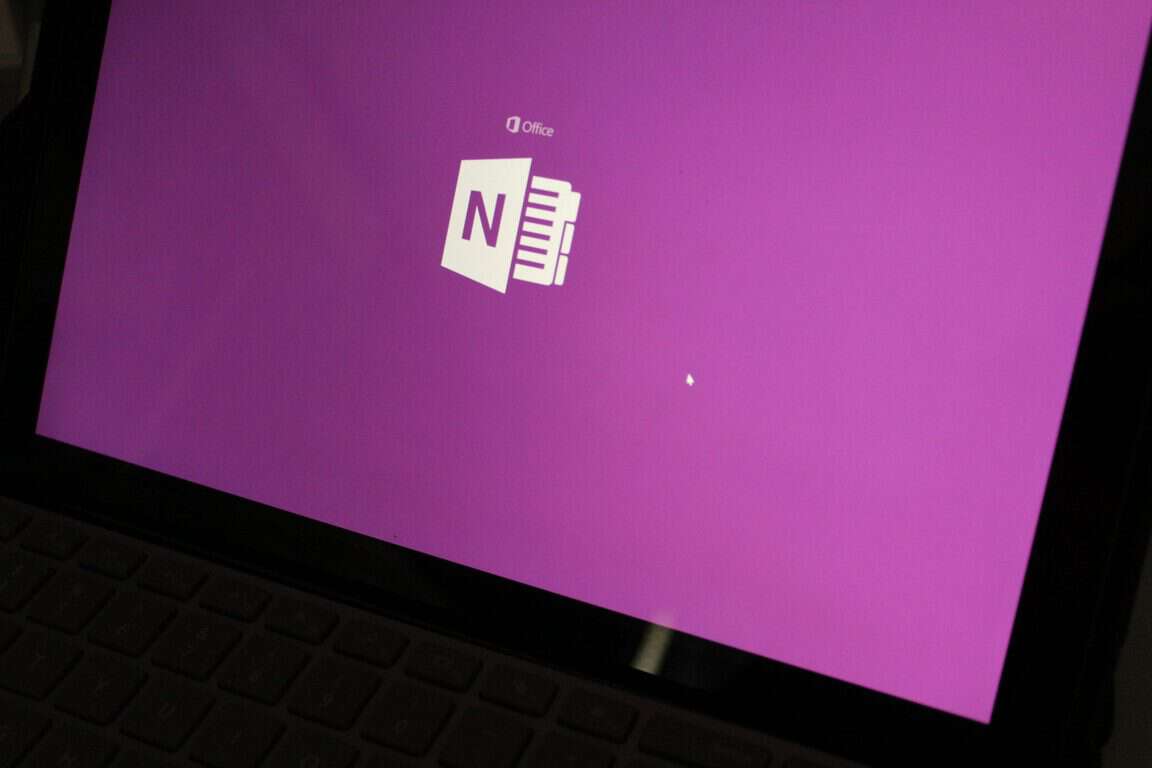
OneNote улеснява воденето на бележки и събирането на информация. За съжаление, самото управление на преносими компютри може бързо да стане тромаво поради ограниченото
За надеждно преименуване на бележник на OneNote:
Влезте в OneDrive в мрежата.
Щракнете върху папката Документи.
Намерете файла на бележника, щракнете с десния бутон и изберете "Преименуване".
OneNote улеснява воденето на бележки и събирането на информация. За съжаление, самото управление на преносими компютри може бързо да стане тромаво поради ограничените възможности за управление на бележници на приложенията OneNote.
Преименуването на отворен бележник е една често срещана задача, която може да бъде по-обезпокоителна, отколкото изглежда. Най-надеждният начин за преименуване на бележник е чрез уеб интерфейса на OneDrive – в зависимост от използваната платформа и версия на клиентското приложение, това всъщност може да е единствената налична опция.
Започнете с влизане в OneDrive. Това ръководство предполага, че съхранявате бележниците си на местоположението по подразбиране - ако не, адаптирайте указанията според случая.
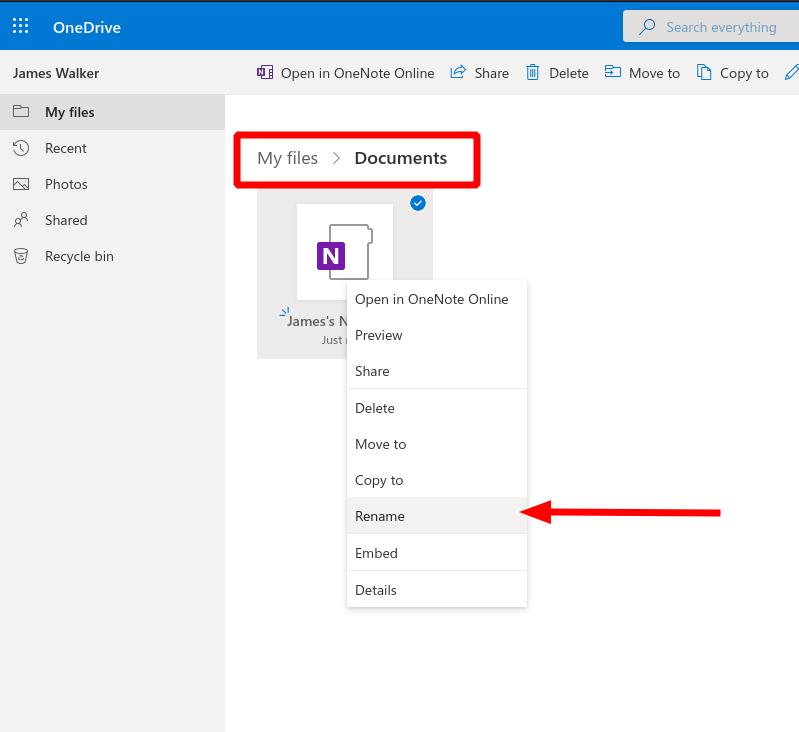
Придвижете се до вашите файлове и след това щракнете върху папката „Документи“. Трябва да виждате бележниците си в OneNote в тази папка. Ако не можете да ги намерите, струва си да проверите дали съществува подпапка "OneNote Notebooks".
След като намерите файла на бележника, щракнете с десния бутон върху него и изберете опцията „Преименуване“ от контекстното меню. Въведете ново име за бележника. След няколко минути вашите OneNote приложения трябва да открият промяната и да започнат да показват новото име. Ако това не се случи, може да се наложи да затворите бележника в приложението (намира се чрез щракване с десния бутон/продължително натискане на името на бележника). След това ще можете да отворите отново бележника от новото му местоположение.
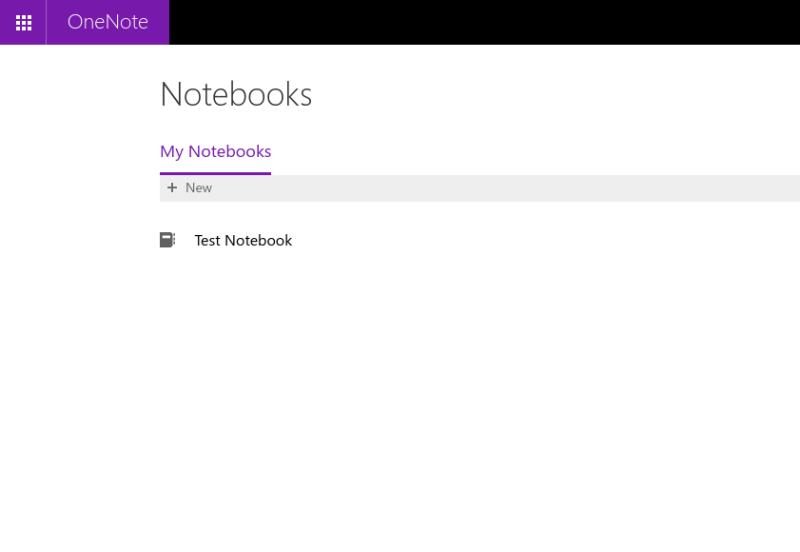
Тази техника работи само за преносими компютри, съхранявани в лични тетрадки OneDrive или OneDrive за бизнеса. Споделените бележници, достъпни чрез сайтове на SharePoint или Microsoft Teams – включително образователни тетрадки за клас и служители – не трябва да се преименуват по този начин, тъй като това може да остави други потребители да нямат достъп до съдържанието.
Научете как да промените темата, цветовете и настройките си в Windows 11 за перфектно изживяване на работния плот.
Научете топ 10 съвета и трика за Microsoft Edge, за да извлечете максимума от браузъра с помощта на нови функции и подобрения.
Научете как да активирате връзките на отдалечен работен плот на Windows 10 и получете достъп до вашия компютър от всяко устройство.
Bluetooth ви позволява да свързвате устройства и аксесоари с Windows 10 към вашия компютър без нужда от кабели. Открийте как да решите проблеми с Bluetooth.
Ако мислите как да промените потребителското име в Instagram, вие сте на правилното място. Прочетете блога от началото до края, за да разберете лесните стъпки и полезните съвети.
Синхронизирайте настройките на Windows 10 на всичките си устройства с новото приложение Настройки. Научете как да управлявате настройките за синхронизиране на вашия акаунт в Microsoft.
Открийте как да използвате Bing по-ефективно с нашите 8 съвета и трика. Научете как да подобрите търсенето си в Bing.
Опитвате се да изтриете празна страница в Word? В това ръководство ще ви покажем как да изтриете страница или празна страница в Word.
Това е един от най-големите въпроси, които потребителите задават, ако могат да видят „кой е прегледал техния профил в Instagram“. Научете как да проследите тези, които гледат профила ви!
Въпреки че телевизорът вероятно ще функционира добре без интернет връзка, ако имате кабелен абонамент, американските потребители започнаха да преминават към онлайн







